বিষয়বস্তুৰ তালিকা
গুগল শ্বীটত শাৰীৰ বিষয়ে অধিক জানিবলৈ সময় আহি পৰিছে। আপোনাৰ টেবুলত নতুন শাৰী কেনেকৈ সুমুৱাব লাগে শিকক – একেলগে এটা বা বহুতো; কেইটামান ক্লিকত এটা স্প্ৰেডশ্বীটত শাৰীসমূহ ফ্ৰীজ কৰক; আপোনাৰ টেবুলত নিৰ্বাচিত বা কেৱল খালী শাৰীসমূহ মচি পেলাওক। আপোনাৰ কাম সহজ কৰিবলৈ কিছুমান উপযোগী চৰ্টকাট আৰু এড-অন আছে।
শাৰীসমূহৰ সৈতে কাম আৰম্ভ কৰক
শাৰীসমূহ Google Sheets ৰ অন্যতম মূল উপাদান . সিহত স্তম্ভৰ দৰেই গুৰুত্বপূৰ্ণ, আৰু আপুনি আপোনাৰ তথ্য চলাবলৈ সিহতক কেনেকৈ নিয়ন্ত্ৰণ কৰিব লাগে জানিব লাগিব।
অৱশ্যেই, সকলো ইলেক্ট্ৰনিক টেবুলত শাৰী আৰু স্তম্ভৰ সৈতে কাম কৰাৰ প্ৰামাণিক নিয়ম আছে। আৰু সকলোবোৰ মোটামুটি একে। কিন্তু Google Sheets ত শাৰীসমূহ পৰিচালনা কৰিবলৈ কিছু অদ্ভুত।
সকলো কাৰ্য্য এটা শাৰী বা শাৰীৰ এটা গোটত প্ৰয়োগ কৰিব পাৰি। আৰম্ভ কৰিবলৈ, আপুনি তথ্যৰ সৈতে এটা শাৰীৰ ভিতৰত এটা ঘৰ নিৰ্ব্বাচন কৰিব লাগিব বা এটা সম্পূৰ্ণ শাৰী সম্পূৰ্ণৰূপে নিৰ্ব্বাচন কৰিব লাগিব।
- এটা শাৰী নিৰ্ব্বাচন কৰিবলৈ, ইয়াৰ হেডাৰত বাওঁ-ক্লিক কৰক (এটা ধূসৰ ক্ষেত্ৰ য'ত এটা অৰ্ডাৰ নম্বৰ থাকে row's left).
- একাধিক কাষৰীয়া ৰেখা নিৰ্ব্বাচন কৰিবলে, ওপৰৰ শাৰী নিৰ্ব্বাচন কৰক আৰু মাউছক পৰিসীমাৰ তললৈকে ড্ৰাগ কৰক।
টিপচ্। আপুনি ওপৰৰ শাৰী নিৰ্ব্বাচন কৰিব পাৰে, আপোনাৰ কিবৰ্ডত Shift টিপি ধৰি ৰাখিব পাৰে, আৰু তাৰ পিছত তলৰ শাৰী নিৰ্ব্বাচন কৰিব পাৰে। এই দুটাৰ মাজৰ সকলো শাৰী, সিহতক অন্তৰ্ভুক্ত কৰি, নিৰ্বাচিত কৰা হ'ব।
- অ-সংলগ্ন শাৰীসমূহ নিৰ্ব্বাচন কৰিবলে, আপোনাৰ কিবৰ্ডত Ctrl টিপি ধৰি থকাৰ সময়ত সিহতক ক্লিক কৰক।
শাৰীটো নিৰ্বাচিত কৰা হৈছে আৰু পৰিচালনা কৰিবলৈ সাজু হৈছে।
কেনেকৈGoogle Sheets ত শাৰী যোগ কৰিবলৈ
প্ৰায়ে এনেকুৱা হয় যে আমি অন্য ডাটাছেটৰ মাজত কেইটামান শাৰী চেপিব লাগে।
টিপচ্। এই প্ৰবন্ধটো পঢ়ি আপোনাৰ স্প্ৰেডশ্বীটত নতুন শাৰীৰ বাবে যথেষ্ট ঠাই থকাটো নিশ্চিত কৰক।
Google শ্বীটত এটা শাৰী সন্নিবিষ্ট কৰক
সেই শাৰীৰ সংখ্যাত ৰাইট-ক্লিক কৰক য'ত আপুনি এটা যোগ কৰিব বিচাৰে অধিক আৰু ইয়াক ওপৰলৈ বা তলত সন্নিৱিষ্ট কৰিবলৈ বাছক যি প্ৰসংগ মেনুৰ পৰা:
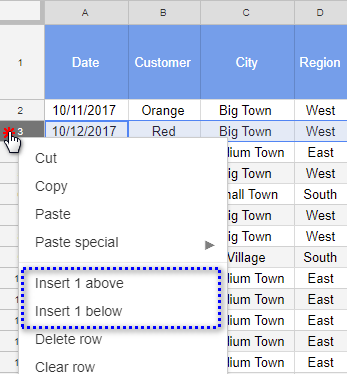
এটা শাৰী যোগ কৰাৰ আন এটা উপায় হ'ল Google Sheets মেনু ব্যৱহাৰ কৰা: সন্দৰ্ভ > ; ৰ ওপৰৰ শাৰী(বা তলৰ শাৰী )।
এটা স্প্ৰেডশ্বীটত কেইটামান শাৰী যোগ কৰক
একেলগে কেইটামান শাৰী যোগ কৰিবলৈ, যেনে, 3, মই' আপুনি মাউছৰ সৈতে প্ৰয়োজনীয় শাৰীসমূহৰ সংখ্যা হাইলাইট কৰিবলৈ পৰামৰ্শ দিয়ে আৰু ওপৰৰ পদক্ষেপসমূহ পুনৰাবৃত্তি কৰক। Google এ আপোনাক যিমান শাৰী নিৰ্বাচন কৰিছে সিমান শাৰী সন্নিবিষ্ট কৰিবলৈ ক'ব:
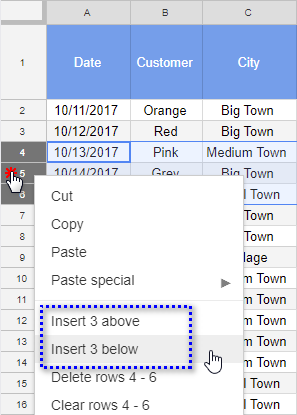
শাৰী পৰিচালনা কৰিবলৈ Google Sheets ত উপযোগী কিবৰ্ড চৰ্টকাট আছে। যদি আপুনি মোৰ দৰে উইণ্ড'জ ব্যৱহাৰ কৰে, তেন্তে Alt সংমিশ্ৰণ ব্যৱহাৰ কৰক। আপুনি সংশ্লিষ্ট বিকল্প নিৰ্ব্বাচন কৰিবলে আপোনাৰ কিবৰ্ডৰ এটা আখৰ টিপিব লাগিব।
উদাহৰণস্বৰূপে, Alt+I এ সন্ধান মেনু খোলিব। ওপৰত শাৰী যোগ কৰিবলৈ কাষত R বা তলত যোগ কৰিবলৈ B টিপক।
| কাৰ্য্য | গুগল ক্ৰ'ম | অন্য ব্ৰাউজাৰ |
| ওপৰত শাৰী সন্নিবিষ্ট কৰক | Alt+I , তাৰ পিছত R বা Ctrl+Alt+"=" | Alt+ Shift+I , তাৰ পিছত R বা Ctrl+Alt+Shift+"=" |
| তলত শাৰী সন্নিবিষ্ট কৰক | Alt+ I , তাৰ পিছত B | Alt+Shift+I, তাৰ পিছত B |
| শাৰী মচি পেলাওক | Alt+E , তাৰ পিছত D | Alt+Shift+E , তাৰ পিছত D |
গুগল স্প্ৰেডশ্বীটত একাধিক শাৰী সন্নিবিষ্ট কৰক
যেতিয়া মই, ধৰক, ১০০টা নতুন শাৰী যোগ কৰিব লাগিব তেতিয়া মই কি কৰিব লাগে? মই ১০০ টা বৰ্তমানৰ লাইন নিৰ্বাচন কৰিব লাগেনে, যাতে গুগলে এটা সংশ্লিষ্ট বিকল্প আগবঢ়াব পাৰে? নাই, অৱশ্যেই নহয়।
আপোনাৰ টেবুলত যিমানেই শাৰী নাথাকক কিয় আৰু আপুনি ইয়াৰে কিমানটা যোগ কৰিব বিচাৰে, এটা বৈশিষ্ট্য আছে যিয়ে কামটো সহজ কৰি তোলে।
এটা বৈশিষ্ট্যলৈ যাওক আপোনাৰ টেবুলৰ তলত – তাত আপুনি যোগ কৰক বুটাম দেখিব। এই ধৰণৰ কেছৰ বাবে ডিজাইন কৰা হৈছে। আপুনি সন্নিৱিষ্ট কৰিবলগীয়া শাৰীৰ সংখ্যা দিয়ক আৰু এই বুটামটো ক্লিক কৰক। শাৰীবোৰ টেবুলৰ শেষত যোগ কৰা হ'ব:
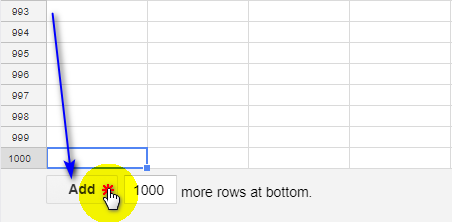
টিপচ্। আপুনি আপোনাৰ কিবৰ্ডত Ctrl+End টিপি আপোনাৰ টেবুলৰ একেবাৰে তললৈ দ্ৰুতভাৱে জপিয়াই যাব পাৰে।
টিপচ্। নিৰ্দিষ্ট স্তম্ভসমূহৰ বিষয়বস্তুৰ ওপৰত ভিত্তি কৰি এটা টেবুলৰ পৰা আন এটা টেবুললৈ শাৰী কেনেকৈ যোগ কৰিব লাগে শিকিব।
গুগল শ্বীটত শাৰী কেনেকৈ ফ্ৰীজ কৰিব লাগে
গুগল শ্বীটৰ সৈতে কাম কৰা প্ৰতিজন ব্যক্তিয়ে সোনকালে বা পিছত লক কৰাৰ কথা চিন্তা কৰে অন্ততঃ এটা হেডাৰ শাৰী। এইদৰে, আপুনি টেবুলৰ তললৈ স্ক্ৰল কৰিলে শাৰীটো শ্বীটৰ পৰা অদৃশ্য নহ'ব। অৱশ্যে, আপুনি Google Sheets ত যিমান শাৰী প্ৰয়োজন সিমান ফ্ৰীজ কৰিব পাৰে, কেৱল প্ৰথমটো নহয়। ইয়াত সেইটো কৰাৰ দুটা উপায় আৰু পৰিবৰ্তনসমূহ বাতিল কৰাৰ এটা উপায় দিয়া হৈছে।
- View > ফ্ৰীজ । 1 শাৰী বিকল্পই হেডাৰ শাৰী লক কৰিব, 2 শাৰী বিকল্প –টেবুলৰ প্ৰথম দুটা শাৰী।
অধিক শাৰীসমূহ ফ্ৰীজ কৰিবলে, লক কৰিবলে পৰিসীমাৰ সিদ্ধান্ত লওক, সেই পৰিসীমাৰ ঠিক তলৰ শাৰীৰ যিকোনো ঘৰ নিৰ্ব্বাচন কৰক, আৰু মেনুৰ পৰা বৰ্তমান শাৰীলৈকে নিৰ্ব্বাচন কৰক:

আপুনি দেখিছে যে ই স্তম্ভ লক কৰাৰ সৈতে একে।
টোকা। যদি আপুনি আপোনাৰ পৰ্দাত প্ৰদৰ্শন কৰিব পৰাতকৈ অধিক শাৰী ফ্ৰীজ কৰে, আপুনি টেবুলৰ তললৈ স্ক্ৰল কৰিব নোৱাৰিব। যদি তেনেকুৱা হয়, আপুনি এটা অধিসূচনা বাৰ্তা দেখিব আৰু সকলো পুনৰ আনলক কৰিব পাৰিব।
- কাৰ্চাৰক ধূসৰ বাকচৰ তলৰ সীমাৰ ওপৰত ৰাখক যি স্তম্ভ আৰু শাৰীসমূহ যোগ কৰে। যেতিয়া কাৰ্চাৰ এটা হাত আইকনলৈ পৰিণত হয়, ইয়াক ক্লিক কৰক আৰু ওলোৱা সীমাৰেখা এটা বা অধিক শাৰী তললৈ টানি নিয়ক:
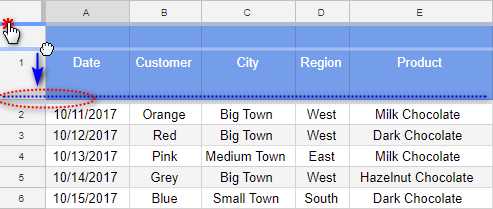
- পৰিৱৰ্তনসমূহ বাতিল কৰিবলে আৰু সকলো শাৰী আনলক কৰিবলে, <1 নিৰ্ব্বাচন কৰক>দেখুন > ফ্ৰীজ কৰক > গুগল শ্বীট মেনুত কোনো শাৰী নাই ।
স্প্ৰেডশ্বীটত শাৰী কেনেকৈ মচি পেলাব পাৰি
আমি গুগল শ্বীটৰ পৰা শাৰীসমূহ যোগ কৰা ধৰণেৰে আঁতৰাব পাৰো।
এটা শাৰী (বা বহুতো শাৰী) নিৰ্ব্বাচন কৰক, ইয়াত ৰাইট-ক্লিক কৰক, আৰু শাৰী মচি পেলাওক নিৰ্ব্বাচন কৰক। অথবা পোনপটীয়াকৈ সম্পাদনা > Google মেনুত শাৰী মচি পেলাওক:
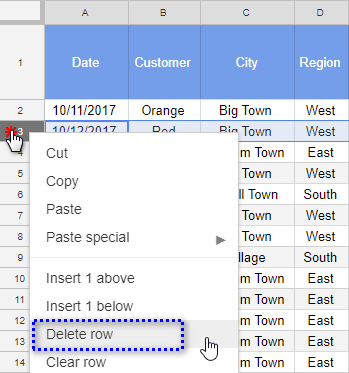
খালী শাৰী কেনেকৈ আঁতৰাব
কেতিয়াবা কেইটামান খালী শাৰী আপোনাৰ স্প্ৰেডশ্বীটত মিহলি হব পাৰে – যেতিয়া তথ্য... আঁতৰোৱা হয়, বা আন কোনো কাৰণত। অৱশ্যে কোনেও নিজৰ পৰিপাটি টেবুলত খালী লাইন নিবিচাৰে। আমি কেনেকৈ সেইবোৰৰ পৰা মুক্তি পাম?
প্ৰথমে মনলৈ আহে গোটেই টেবুলখন চাই সেইবোৰ ডিলিট কৰালাইনসমূহ হস্তচালিতভাৱে। কিন্তু যদি টেবুলখন অতি ডাঙৰ হয়, ইয়াক প্ৰক্ৰিয়া কৰিবলৈ বহু সময় লাগিব, আৰু আপুনি তথাপিও এটা বা দুটা শাৰী হেৰুৱাব পাৰে।
নিশ্চিতভাৱে, আপুনি শাৰীসমূহ ফিল্টাৰ কৰিব পাৰে, কেৱল খালীবোৰ প্ৰদৰ্শন কৰিব পাৰে, তেতিয়া সেইবোৰৰ পৰা মুক্তি পাওক। কিন্তু আপুনি প্ৰতিটো স্তম্ভ ফিল্টাৰ কৰিব লাগিব, অন্যথা, কেৱল কিছুমান স্তম্ভত তথ্য থকা শাৰীসমূহ মচি পেলোৱাৰ আশংকা থাকিব।
কিন্তু, খালী শাৰীসমূহ মচি পেলোৱাৰ এটা দ্ৰুত আৰু নিৰ্ভৰযোগ্য উপায় আছে: শক্তি সঁজুলিসমূহ এড-অন .
আপুনি ইয়াক সংস্থাপন কৰাৰ পিছত, এড-অনসমূহ > শক্তি সঁজুলি > ক্লিয়াৰ :
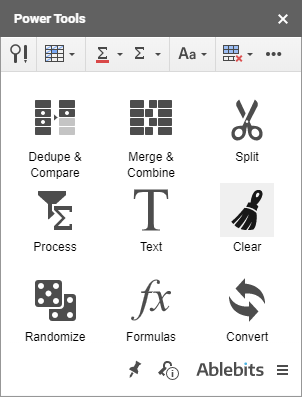
তাত, সকলো খালী শাৰী আঁতৰাওক বিকল্পটো পৰীক্ষা কৰক। তাৰ পিছত Clear বুটাম টিপক আৰু সকলো খালী শাৰী মচি পেলোৱা হ'ব।
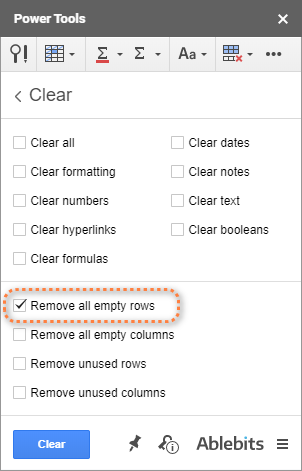
যদি আপোনাৰ এড-অন কামৰ বিষয়ে বা সাধাৰণতে শাৰীসমূহৰ বিষয়ে কোনো প্ৰশ্ন আছে , তলত এটা মন্তব্য দিবলৈ নিঃসংকোচে অনুভৱ কৰক।
পৰৱৰ্তী সময়ত মই আপোনাক শাৰীত কৰিব পৰা অন্য কাৰ্য্যসমূহৰ বিষয়ে ক'ম।

